WARNUNG: Als Anwender wird man regelmäßig davon ausgehen, dass der Rechner beim Herunterfahren bzw. beim Betätigen des Netzschalters tatsächlich alle Programme beendet und insbesondere die Daten aus dem Speicher des Systems entfernt werden. Bei Vorhandensein entsprechender Hardware ist dies jedoch nicht der Fall. In der Folge kann dies gerade im Zusammenhang mit ArchiCrypt Live dazu führen, dass geschlossen geglaubte Live Laufwerke nach dem vermeintlichen Neustart ohne Angabe eines Passwortes zur Verfügung stehen. Bei Fremdzugriff hätte also jemand, der einfach nur den Rechner startet Zugriff auf zuletzt offene Live Laufwerke.
So sichern Sie sich ab!
1. Laden Sie ein Live Laufwerk und prüfen Sie, ob nach Herunterfahren und Neustart das Laufwerk noch geöffnet ist.
2. Testen Sie dies ebenso für den Fall, dass Sie den Rechner mit Hilfe des Netzschalters herunterfahren.
Bleibt bei einem der Versuche ein Laufwerk geöffnet, beendet Windows sich nicht komplett, sondern speichert aufgrund der Energiespar-Optionen den Zustand des Systems bis zum nächsten Start zwischen.
Um zu verhindern, dass Live Laufwerke geöffnet bleiben, haben Sie zwei Möglichkeiten:
1. Gehen Sie in die Einstellungen von ArchiCrypt Live und wechseln Sie zu der Registerkarte Verhalten.
Hier aktivieren Sie bitte die Option
"Laufwerke beim Übergang in den Ruhe- oder Energiesparmodus automatisch schließen."
Damit ArchiCrypt Live auf solche Ereignisse wie den Übergang in den Energiesparmodus reagieren kann, muss ArchiCrypt Live auch aktiv sein (Ruhen im Systemtray genügt).
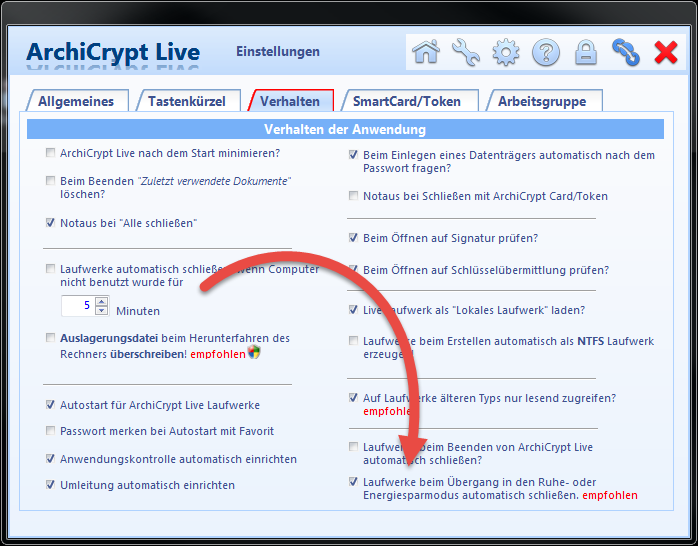
Beim Übergang in ganz bestimmte Energiesparmodi meldet das System dies nicht an Anwendungen wie ArchiCrypt Live weiter. ArchiCrypt Live kann folglich nicht reagieren und die Laufwerke bleiben offen. Testen Sie also unbedingt das Verhalten beim Herunterfahren erneut.
2. Wenn Variante 1 nicht korrekt arbeitet, müssen Sie Änderungen an den Energiespareinstellungen vornehmen. Nachfolgend wird das Vorgehen exemplarisch für Windows 10 gezeigt.
Geben Sie "Energieoptionen" in das Suchfeld ein und rufen Sie die Energieoptionen auf.
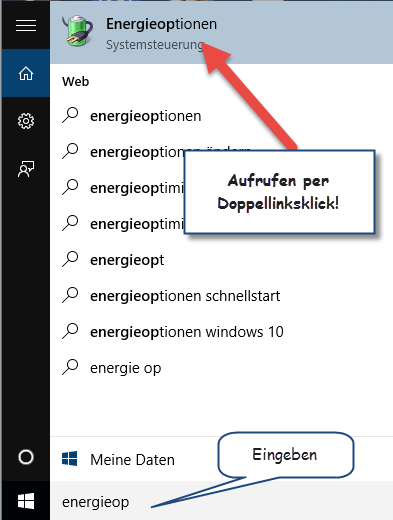
Es erscheint der folgende Dialog:
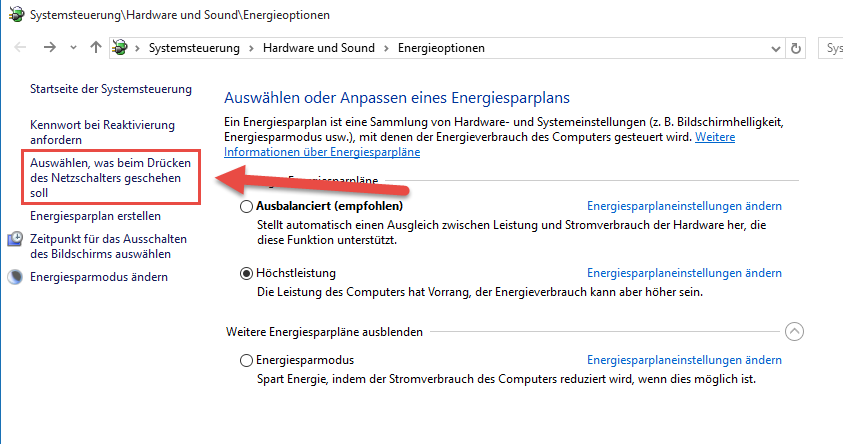
Wählen Sie "Auswählen, was beim Drücken des Netzschalters geschehen soll"
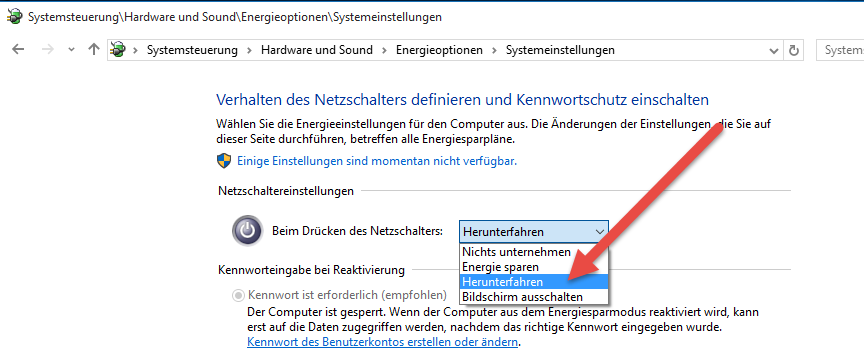
Wählen Sie im Auswahlfeld die Option Herunterfahren aus.
Klicken Sie im gleichen Dialog auf "Einige Einstellungen sind momentan nicht verfügbar". Weiter unten im Dialog bei "Einstellungen für das Herunterfahren" nehmen Sie das Häkchen bei Schnellstart aktivieren (empfohlen) heraus.
Gehen Sie jetzt auf "Änderungen speichern".